| Ignorar Links de Navegao | |
| Sair do Modo de Exibio de Impresso | |

|
Guia de instalação do Oracle Solaris 10 8/11: instalações básicas |
| Ignorar Links de Navegao | |
| Sair do Modo de Exibio de Impresso | |

|
Guia de instalação do Oracle Solaris 10 8/11: instalações básicas |
1. Planejamento para a instalação do Solaris a partir de mídia de CD ou DVD (Tarefas)
2. Instalando com o programa de instalação do Solaris para sistemas de arquivos UFS (Tarefas)
Instalação do pool raiz ZFS (Planejamento)
Novidades no Oracle Solaris 10 Release 8/11
Novidades no Oracle Solaris 10 Release 10/09
x86: Realizando uma instalação inicial com o instalador de texto interativo do Solaris para ZFS
x86: Para instalar com o instalador de texto interativo do Solaris com GRUB para ZFS
Este procedimento descreve como instalar um sistema independente com base no SPARC a partir da mídia de CD ou DVD.
Antes de começar
Se quiser instalar o Oracle Solaris SO em uma máquina ou domínio que não possui uma unidade de DVD-ROM ou CD-ROM diretamente conectada, será possível usar uma unidade que esteja conectada a outra máquina. Para obter instruções detalhadas, consulte o Apêndice B, Instalando ou atualizando remotamente (tarefas), no Guia de instalação do Oracle Solaris 11 8/10: instalações com base em rede.
Assegure-se de ter a mídia necessária.
Para uma instalação com DVD, é necessário o DVD do Sistema operacional Oracle Solaris para Plataformas SPARC.
Para uma instalação com CD:
É necessária a seguinte mídia:
CDs do Oracle Solaris Software .
CDs dos idiomas do Solaris para plataformas SPARC - O programa de instalação solicita estes CDs se necessário para suportar os idiomas para regiões geográficas específicas.
Observação - A partir do Oracle Solaris 10 release 8/11, só é fornecido um DVD. CDs Oracle Solaris Software não são mais fornecidos.
Se você deseja preservar quaisquer dados ou aplicativos existentes, efetue o backup do sistema.
Para obter informações sobre backup de um sistema de arquivos UFS, consulte o Capítulo 22, Backing Up and Restoring UFS File Systems (Overview), no System Administration Guide: Devices and File Systems
Para fazer o backup de um grupo de raiz ZFS, consulte Enviando e recebendo dados do ZFS no Guia de administração do ZFS Oracle Solaris
O prompt ok é exibido.
ok boot cdrom - text
Especifica a execução do instalador de texto em uma sessão de desktop. Use esta opção para sobrepor o instalador GUI padrão.
Se o sistema operacional não conseguir localizar um teclado de identificação automática, a próxima tela exibirá as opções de layout de teclado.
Observação - Os teclados PS/2 não são de identificação automática. Você será solicitado a selecionar o layout de teclado durante a instalação.
Configure Keyboard Layout +---------------------------------------------------------------------------+ | Please specify the keyboard layout from the list below. | | | | To make a selection, use the arrow keys to highlight the option and | | press Return to mark it [X]. | | | | Keyboard Layout | | ----------------------- | | [ ] Serbia-And Montenegro | | [ ] Slovenian | | [ ] Slovakian | | [ ] Spanish | | [ ] Swedish | | [ ] Swiss-French | | [ ] Swiss-German | | [ ] Taiwanese | | [ ] TurkishQ | | [ ] TurkishF | | [ ] UK-English | | [ X] US-English | | | | | | | | F2_Continue F6_Help | +---------------------------------------------------------------------------+
O sistema configura os dispositivos e interfaces e procura pelos arquivos de configuração. Pode ser exibida uma lista com várias opções de idioma. Se esta tela não for exibida, passe para a Etapa 6.
Select a Language +---------------------------------------------------------------------------+ | Please specify the the language from the list below. | | | | To make a selection, use the arrow keys to highlight the option and | | press Return to mark it [X]. | | | | [ ] English | | [ ] French | | [ ] German | | [ ] Italian | | [ ] Japanese | | [ ] Korean | | [ ] Simplified Chinese | | [ ] Spanish | | [ ] Swedish | | [ ] Traditional Chinese | | [ ] UK-English | | | | F2_Continue F6_Help | +---------------------------------------------------------------------------+
Responda a todos os prompts de configuração que aparecerem.
Pré-configurando informações do sistema.
Selecione uma das seguintes opções:
Se você pré-configurou todas as informações do sistema, o programa de instalação não solicita a inserção de quaisquer informações de configuração. Consulte o Capítulo 2, Pré-configurando informações de configuração do sistema (tarefas), no Guia de instalação do Oracle Solaris 11 8/10: instalações com base em rede para obter mais informações.
Se você não pré-configurou todas as informações do sistema, o programa de instalação solicita estas informações em diversas telas. Use a Lista de verificação para a instalação para ajudá-lo a responder as perguntas de configuração.
Configuração da rede.
Uma pergunta de configuração pergunta se você deseja ativar serviços de rede a serem usados por clientes remotos. A resposta padrão é “Sim, gostaria de ativar os serviços de rede a serem usados por clientes remotos”.
A seleção de “Não” oferece uma configuração mais segura, em que Secure Shell é o único serviço de rede fornecido a clientes remotos. A seleção de “Sim” possibilita um conjunto mais amplo de serviços, como nas versões anteriores do Solaris. Você pode selecionar “Não” com segurança, uma vez que qualquer serviço pode ser ativado após a instalação. Para obter mais informações sobre essas opções, consulte Planejamento de segurança de rede no Guia de instalação do Oracle Solaris 11 8/10: planejamento para instalação e atualização.
Os serviços de rede podem ser ativados após a instalação usando o comando abrir netservices ou ativando serviços individuais usando os comandos SMF. Consulte Revisando as configurações de segurança depois da instalação no Guia de instalação do Oracle Solaris 11 8/10: planejamento para instalação e atualização.
Após responder as perguntas de configuração e definir a senha raiz, a tela de instalação interativa do Solaris é exibida.
Solaris Interactive Installation +----------------------------------------------------------------------------+ |On the following screens, you can accept the defaults or you can customize | | how Solaris software will be installed by: | | | | - Selecting the type of Solaris software to install | | - Selecting disks to hold the software you've selected | | - Selecting unbundled products to be installed with Solaris | | - Specifying how file systems are laid out on the disks | | | |After completing these tasks, a summary of your selections | |(called a profile) will be displayed. | | | |There are two ways to install your Solaris software: | | | | - 'Standard' installs your system from a standard Solaris Distribution. | | Selecting 'standard' allows you to choose between initial install | | and upgrade, if your system is upgradeable. | | | | - 'Flash' installs your system from one or more Flash Archives. | | | | F2_Standard F4_Flash F5_Exit F6_Help | +----------------------------------------------------------------------------+
Para instalar um arquivo Flash ZFS, pressione F4. Para obter instruções passo a passo sobre como instalar um arquivo Flash ZFS, consulte o Guia de administração do ZFS Oracle Solaris.
Para fazer uma instalação inicial de um sistema de arquivos raiz ZFS, pressione F2.
Importante: se deseja desabilitar o registro automático após a instalação e antes de reinicializar o sistema, desmarque a reinicialização automática.
Se já tiver pools de armazenamento ZFS no sistema, eles são reconhecidos pela mensagem a seguir, mas não são tocados, a menos que você selecione os discos nos pools existentes para criar um novo pool de armazenamento.
There are existing ZFS pools available on this system. However, they can only be upgraded using the Live Upgrade tools. The following screens will only allow you to install a ZFS root system, not upgrade one.
Pressione F2 para continuar quando visualizar a mensagem indicando que já existem pools de armazenamento ZFS no sistema.
Aparece a tela Licença.
Pode ser exibida a tela Selecionar a atualização ou instalação inicial. Se tiver um sistema de arquivos UFS que seja atualizável, esta tela é exibida. Se esta tela não for exibida, passe para a Etapa 10.
São exibidas as telas para a seleção de regiões geográficas, localidades e produtos adicionais.
A tela Choose a Filesystem Type (Escolher um tipo de sistema de arquivos) é exibida.
Choose a Filesystem Type +---------------------------------------------------------------------------+ | Select the filesystem to use for your Solaris installation | | | | [ ] UFS | | [X] ZFS | | | | F2_Continue F6_Help | +---------------------------------------------------------------------------+
A tela Select Software (Selecionar software) é exibida.
Para executar uma instalação padrão, aceite o valor padrão proporcionado. Para executar uma instalação personalizada, edite os valores na tela do instalador de texto. Nesta tela, o grupo de software para toda a distribuição está selecionado para instalação.
Para obter informações sobre grupos de software consulte Recomendações de espaço em disco para grupos de software.
Select Software +---------------------------------------------------------------------------+ |Select the Solaris software to install on the system | | | |Note: After selecting a software group, you can add or remove | |software by customizing it. However this requires understanding of | |software dependencies and how Solaris software is packaged. | | | | [ ] Entire Distribution plus OEM support ......8575.00 MB | | [X] Entire Distribution........................8529.00 MB | | [ ] Developer System Support...................8336.00 MB | | [ ] End User System Support....................7074.00 MB | | [ ] Core System Support........................3093.00 MB | | [ ] Reduced Networking Core System Support.....3035.00 MB | | | | F2_Continue F6_Help | +---------------------------------------------------------------------------+
A tela Select Disks (Selecionar discos) é exibida.
For ZFS, multiple disks will be configured as mirrors, so the disk you choose, or the slice within the disk must exceed the Suggested Minimum value.
Você pode selecionar o disco ou os discos a serem usados para o pool raiz ZFS.
Se você selecionou apenas um disco e deseja configurar o espelhamento depois, consulte o comando zpool attach em Gerenciando dispositivos em pools de armazenamento do ZFS no Guia de administração do ZFS Oracle Solaris.
Se selecionar dois discos, uma configuração espelhada de dois discos é definida para o pool raiz. Tanto um pool espelhado de dois discos quanto de três discos é excelente.
Se tiver oito discos e selecionar todos eles, os oito discos são usados para o pool raiz como um grande espelho. Esta configuração não é considerada ótima.
Uma configuração de pool RAID-Z para o pool raiz não é suportada. Para mais informações sobre a configuração dos grupos de armazenamento ZFS, consulte Recursos de replicação de um pool de armazenamento do ZFS no Guia de administração do ZFS Oracle Solaris.
Select Disks +---------------------------------------------------------------------------+ |On this screen you must select the disks for installing Solaris | |software. Start by looking at the Suggested Minimum Field; | |this value is the approximate space needed to install the software | |you've selected. For ZFS, multiple disks will be configured as mirrors, | |so the disk you choose on the slice within the disk must exceed | |the Suggested Minimum Value. | | | | Note: ** denotes the current boot disk | | | |Disk Device Available Space | |========================================================================== | | | |[X]** c0t0d0 69994 MB (F4 to edit) | |[X] c0t1d0 69994 MB | |[-] c0t2d0 0 MB | |[-] c0t3d0 0 MB | | | | Maximum Root Size: 69994 MB | | Suggested Minimum: 8529 MB | | | | F2_Continue F3_Go Back F4_Edit F5_Exit F6_Help | +---------------------------------------------------------------------------+
A tela Preserve Data (Preservar dados) é exibida.
Se o disco selecionado para a instalação contém sistemas de arquivos ou apresenta fatias não nomeadas que deseja salvar, você pode salvá-los agora.
Preserve Data? +---------------------------------------------------------------------------+ |Do you want to preserve existing data? At least one of the disks you've | |selected for installing Solaris software has file systems or unnamed slices| |that you may want to save | | | | F2_Continue F4_Preserve F6_Help | +---------------------------------------------------------------------------+
Se pressionou F4 para salvar os dados, a tela para salvar dados é exibida.
Para gerenciar uma raiz ZFS para um sistema de arquivos, informe o tamanho do disco inteiro em um segmento. Por exemplo, forneça o tamanho no segmento 0. O compartilhamento de sistemas de arquivos raiz diferentes no mesmo disco pode ser difícil de gerenciar.
Para copiar dados do disco a ser instalado como o sistema de arquivos raiz, saia do instalador e faça backup dos dados que você deseja preservar nesse disco. Em seguida, reinicie o instalador.
# install-solaris
A tela de configuração do ZFS é exibida.
Configure ZFS Settings +-------------------------------------------------------------------------- -+ |Specify the name of the pool to be created from the disk(s) you have chosen.| |Also specify the name of the dataset to be created within the pool that is | |to be used as the root directory for the filesystem. | | | | | | ZFS Pool Name: rpool | | ZFS Root Dataset Name: s10zfsBE | | ZFS Pool Size in (MB): 69995 | | Size of swap area in (MB): 2048 | | Size of dump area in (MB): 1024 | | (Pool size must be between 6481 MB and 69995 MB) | | | | [X] Keep / and /var combined | | [ ] Put /var on a separate dataset | | | | F2_Continue F3_Go Back F5_Exit F6_Help | +------------------------------------------------------------------------- --+
A tela para a montagem de um sistema de arquivos remoto é exibida.
Mount Remote File System +-------------------------------------------------------------------------- -+ |Do you want to mount a software from a remote file server? This may | |be necessary if you had to remove software because of disk space problems. | | | | | | F2_Continue F6_Help | +------------------------------------------------------------------------- --+
Observação - Para obter informações sobre a utilização da palavra-chave auto_reg, consulte Palavra-chave auto_reg no Guia de instalação do Oracle Solaris 11 8/10: instalações com base em rede.
Observação - Se você pretende desabilitar o registro automático ao fim da instalação ou atualização, é possível prosseguir através dessas telas do registro automático sem inserir informações.
Figura 3-1 Tela de registro automático de texto
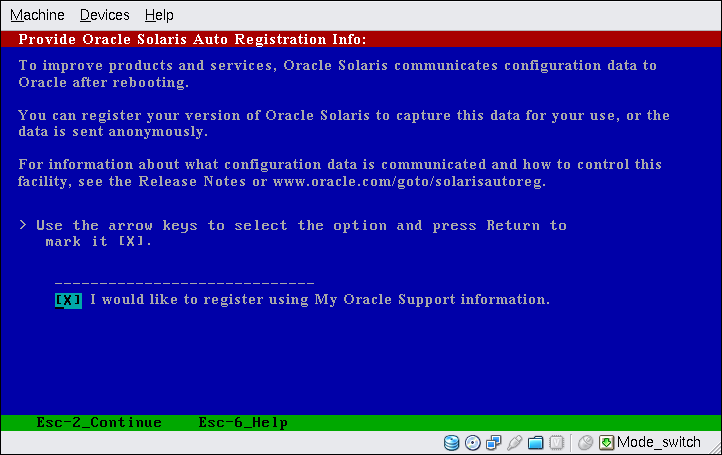
Nessa tela, utilize as teclas de seta para navegar até a caixa de opções. Pressione Retornar para marcar a caixa de opções e selecionar o registro com as credenciais de suporte. Pressione a tecla Esc_2 para continuar.
Se optar por fazer o registro na tela anterior, você será solicitado a fornecer o nome de usuário e a senha do My Oracle Support. Se utilizar um servidor proxy, é possível fornecer o nome do host do servidor e o número da porta, além do nome de usuário proxy e senha.
Se optar pelo registro anônimo na tela anterior, essa tela solicita apenas as informações de proxy.
Figura 3-2 Tela de entrada dos dados do registro automático de texto
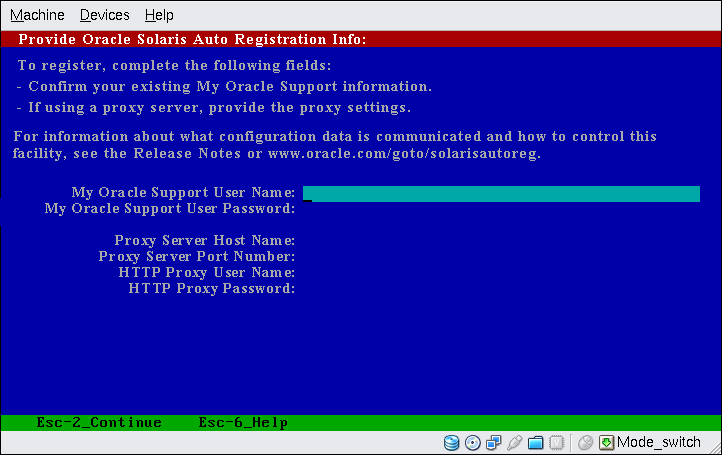
Nessa tela, utilize as teclas de seta para navegar entre as linhas. Digite as credenciais de suporte e as entradas proxy opcionais. Pressione a tecla Esc_2 para continuar.
A tela Perfil é exibida.
Profile +-------------------------------------------------------------------------- -+ |The information shown below is your profile for installing Solaris software.| |It reflects the choices you've made on previous screens. | | | |============================================================================| | | | Installation Option: Initial | | Boot Device: c0t0d0 | | Root File System Type: ZFS | | Client Services: None | | System Locale: C ( C ) | | | | Software: Solaris 10, Entire Distribution | | Pool Name: rpool | | Boot Environment Name: s10zfsBE | | Pool Size: 69995 MB | | Devices in Pool: c0t0d0 | | c0t1d0 | | | | F2_Begin Installation F4_Change F5_Exit F6_Help | +------------------------------------------------------------------------- --+
Quando o programa de texto interativo do Solaris termina de instalar o software Solaris, o sistema é automaticamente reinicializado ou solicita que você o reinicialize manualmente.
Se você estiver instalando produtos adicionais, é solicitado a inserir o DVD ou CD para estes produtos. Para obter os procedimentos de instalação, consulte a documentação de instalação apropriada.
Após a conclusão da instalação, os logs de instalação são salvos em um arquivo. Você pode encontrar os logs de instalação nos diretórios /var/sadm/system/logs e /var/sadm/install/logs.
A instalação é concluída. Se você desmarcou a reinicialização automática após a instalação, continue até a Etapa 21.
# reboot
 | Cuidado - Para desativar o registro automático utilizando o procedimento a seguir, é necessário desmarcar a reinicialização automática nas telas de instalação anteriores. Se o sistema reinicializar automaticamente, não será possível utilizar os procedimentos a seguir para desabilitar o registro automático. Em vez disso, após a reinicialização automática, é possível desativar o registro automático utilizando o comando regadm. Consulte o Capítulo 17, Working With the Oracle Solaris Auto Registration regadm Command (Tasks), no System Administration Guide: Basic Administration. |
# reboot
O sistema inicializa o pool raiz ZFS que você instalou.
Você pode exibir um lista dos ambientes de inicialização disponíveis usando o comando boot com a opção -L. Para mais informações sobre a inicialização com base em SPARC, consulte Booting From a Specified ZFS Root File System on a SPARC Based System no System Administration Guide: Basic Administration.
A saída de amostra zpool status e zfs list identifica os componentes do pool raiz.
# zpool status
pool: rpool
state: ONLINE
scan: none requested
config:
NAME STATE READ WRITE CKSUM
rpool ONLINE 0 0 0
mirror-0 ONLINE 0 0 0
c0t0d0s0 ONLINE 0 0 0
c0t1d0s0 ONLINE 0 0 0
errors: No known data errors
# zfs list
NAME USED AVAIL REFER MOUNTPOINT
rpool 7.15G 59.4G 106K /rpool
rpool/ROOT 4.45G 59.4G 31K legacy
rpool/ROOT/s10zfsBE 4.45G 59.4G 4.45G /
rpool/dump 1.00G 59.4G 1.00G -
rpool/export 63K 59.4G 32K /export
rpool/export/home 31K 59.4G 31K /export/home
rpool/swap 2.06G 61.5G 16K -Se tiver criado inicialmente seu pool de armazenamento ZFS com um disco, você poderá converter esse disco em uma configuração ZFS espelhada depois da instalação. Para mais informações sobre como adicionar ou anexar discos, consulte Gerenciando dispositivos em pools de armazenamento do ZFS no Guia de administração do ZFS Oracle Solaris.
Solução de problemas
Se você encontrou problemas durante a instalação, consulte o Apêndice A, Solução de problemas (Tarefas), no Guia de instalação do Oracle Solaris 10 8/11: JumpStart personalizado e instalações avançadas.